Как добавить собственную иллюстрацию в плейлисты Apple Music в iOS 17
Благодаря нескольким впечатляющим функциям Apple Music значительно улучшилась в iOS 17. Наряду с «Crossfade», единственная функция, которая меня покорила, — это возможность настраивать плейлисты Apple Music с помощью собственных иллюстраций. Как человек, который любит полную настройку для более персонализированного опыта, я нашел это заметным дополнением. Если вам также нравится стандартное музыкальное приложение, скорее всего, вы захотите разблокировать это новое дополнение. В этой самой заметке читайте дальше, чтобы узнать, как добавлять собственные изображения в плейлисты Apple Music в iOS 17/iPadOS 17 на iPhone и iPad.
Настраивайте плейлисты Apple Music с помощью пользовательских стилей оформления в iOS 17/iPadOS 17
Стоит отметить, что в iOS 16 или более ранних версиях Apple Music может позволить вам просто использовать готовое изображение, созданное на основе обложки альбома треков, или выбрать изображение из вашей библиотеки фотографий. Хотя это был достойный способ по-новому взглянуть на ваши плейлисты, временами я был в тупике, пытаясь найти подходящее изображение. И именно здесь наличие множества легко доступных пользовательских стилей оформления делает работу более пикантной.
В iOS 17.1 или более поздней версии у вас есть на выбор восемь различных стилей оформления. Он умело выбирает цвета из обложки альбома первой песни в вашем плейлисте. Если не выбрать собственную обложку, Apple Music установит обложку альбома с названием первых четырех песен в плейлисте в качестве обложки по умолчанию. Если это вам не подходит, вы можете выбрать изображение из приложения «Файлы» или библиотеки фотографий.
- Для начала запустите Приложение Apple Music на вашем iPhone или iPad.
- Теперь нажмите на “Библиотека” вкладка внизу экрана.

- Далее нажмите Плейлисты.
- Дальше выбираем Новый плейлист.

- Далее дайте подходящее имя своему плейлисту.
- После этого добавьте в плейлист все свои любимые треки.
- Чтобы создать обложку плейлиста, нажмите на значок значок тройной точки в правом верхнем углу экрана.
- Затем выберите Редактировать вариант из выпадающего меню.

- Проведите пальцем влево, чтобы открыть доступные варианты иллюстраций.
- Отцентрируйте изображение, которое вы хотите использовать.
- Наконец, не забудьте нажать на Сделанный кнопку в правом верхнем углу экрана, и все готово!
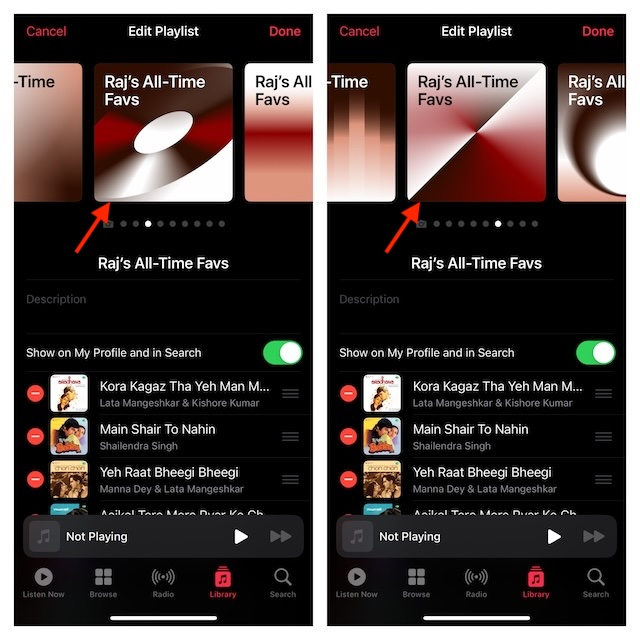
Отписываюсь..!
Да, именно так вы можете персонализировать свои плейлисты Apple Music с помощью собственных стилей оформления. Теперь, когда вы ознакомились с советом, извлеките из него максимум пользы, чтобы ваши плейлисты выглядели приятнее для глаз.
Читать далее: Как просмотреть тексты песен в Apple Music в iOS 17 на iPhone и iPad





